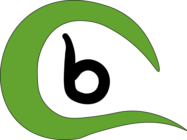Ideen sind da, um festgehalten zu werden. Egal, ob man kreative Texte schreibt oder einfach
To-Do-Listen visuell dargestellt sehen möchte. Es gibt Programme und es gibt Second Brains. Alles festhalten, was einen durch den Kopf geht.
Diese Möglichkeiten gibt es zuhauf. Evernote, Apple Notes oder Notion sind nur einige davon.
Nachdem ich die meisten Ideen bis dato entweder analog in einem Notizbuch oder digital in einem Open-Office-Dokument festgehalten habe, habe ich mir nie Gedanken darüber gemacht, ob man alle Ideen in eine Art Zettelkasten und das Ganze auch digital haben kann. Wie naiv, diesen Gedanken schon abzuhaken!
Ich wurde eines Besseren belehrt! Auf der Suche nach einer Notiz-App unter Linux wurde ich auf Obsidian aufmerksam. Diese Open-Source App hat unzählige Funktionen.
Jede Notiz kann verlinkt werden, Ordner und Hashtags können erstellt werden und es hat eben
besagte Zettelkasten-Funktion. Sollte man mit dem Funktionsumfang nicht zufrieden sein, kann man diverse Erweiterungen hinzufügen. Dort ist ebenso alles dabei: Import von Apple Notes, Würfeln für Tabletop-Spieleabende oder etwa ein Canvas-System, um Mindmaps zu erstellen. Letzteres ist standardmäßig sogar an Board.
Ihr findet unten den Link zu Obsidian. Wie immer: keine bezahlte Werbung. Das Programm gibt es für alle Systeme: Linux, Mac und Windows und ist komplett kostenlos. Ebenfalls ist das Programm für Android Geräte und iPhones kompatibel.
Zu guter Letzt einige Beispiele.
Diese sind zu passenden YouTube-Videos verlinkt, die das Thema jeweils behandeln.
Beispiel 1: Anlegen einer Wissensdatenbank (z.B. „Know-How Linux“)
Man legt einzelne Notizen an. Diese können dann in einem Ordner erstellt werden. Jede Notiz wird dann wieder mit Hashtags versehen und man kann eine Art Index oder Glossar erstellen. (siehe Screenshot).
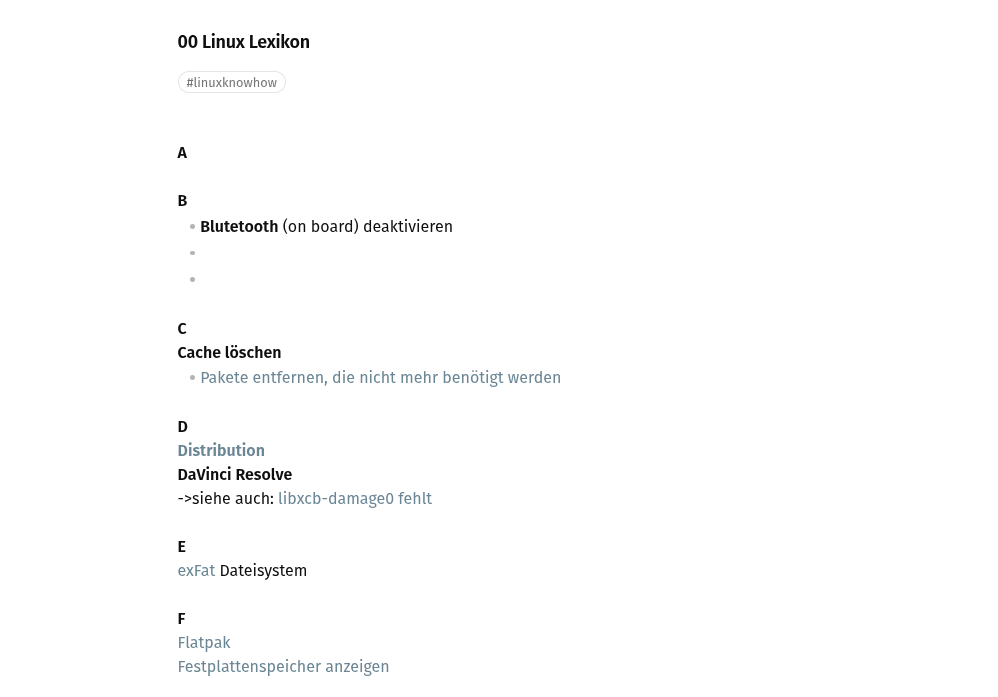
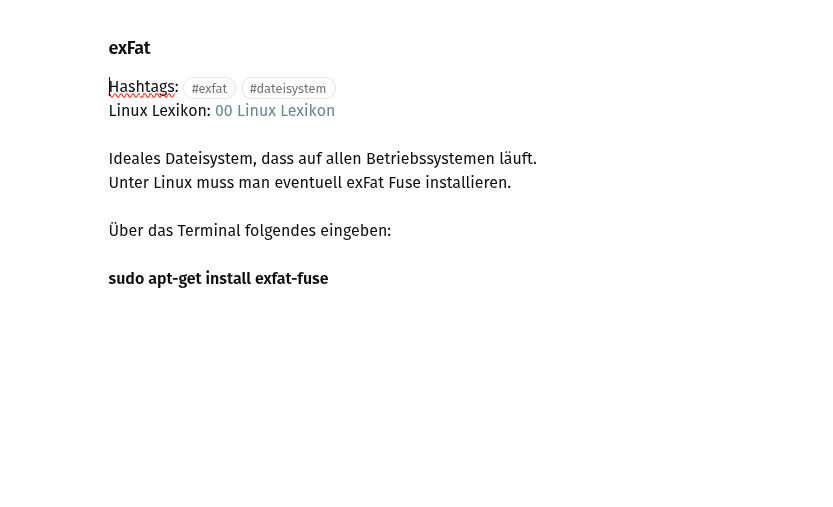
Somit sind alle Dateien alphabetisch geordnet. Anschließend verlinkt man die Notizen mit
dem Index oder Glossar und dadurch kann man zwischen beiden Dateien navigieren.
Hier sei noch angemerkt, dass Obsidian die Verlinkungen auch dynamisieren kann. Sprich die Notiz wurde in einen anderen Ordner verschoben, dann funktioniert die Verlinkung dennoch. Das muss man nicht mühsam in den Optionen suchen, wenn man einmal den Pfad zu einer Verlinkung ändert, fragt das Programm gleich nach, ob alle Links immer aktuell gehalten werden sollen. Diese Option würde ich immer mit OK bestätigen.
Beispiel 2: Eine To-Do oder Einkaufsliste erstellen
Hierzu dient eine simple „Programmierung“, um eine Checkbox anzulegen.
Dazu einfach die Zeichen „- [ ] Text“ eingeben und aus den Klammern wird eine Checkbox. Wenn man diese anklickt, wird die passende Zeile auch durchgestrichen. Nutzt man die Enter-Taste, wird automatisch eine neue Checkbox erstellt, wie man es etwa bei Aufzählungen von diversen Office-Programmen kennt.
Damit die Liste schöner aussieht, kann man vor der Überschrift ein „#“ schreiben und die passende Zeile sieht dann aus wie auf dem Screenshot. Schon ist eine To-Do oder Einkaufsliste fertiggestellt und kann immer wieder angepasst werden.
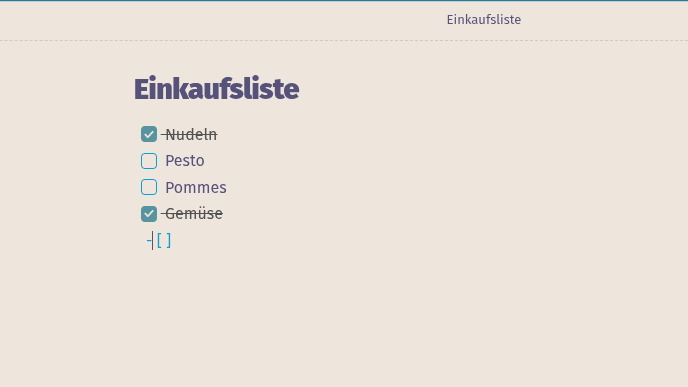
3 Abläufe und Prozesse darstellen mit Kanban
Das letzte Beispiel beschäftigt sich mit der Erweiterung Kanban. Diese Erweiterung ist zugegeben etwas technischer aber in der Anwendung dennoch simpel. Kanban ist vor allem dann nützlich, Wenn man Prozesse oder Abläufe darstellen möchte. Das klingt sehr technisch aber ich verdeutliche
es kurz und gebe euch einen passenden YouTube-Link.
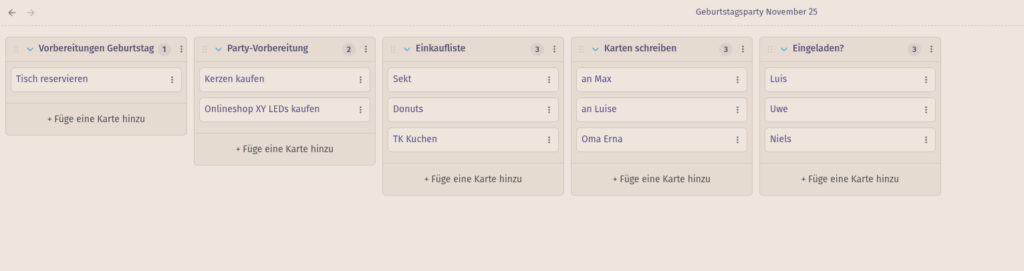
Ihr habt bald Geburtstag und wollt diesen groß feiern. Dazu ist eine Planung notwendig.
Einkäufe müssen getätigt werden, Einladungskarten sollen verschickt werden und diese
werden vielleicht auch selbst gestaltet. Kurzum: Ihr könnt festhalten, was ihr erledigt
habt, was noch fehlt und was gerade läuft. Optisch diese Prozesse darzustellen macht
Aufgaben übersichtlicher. Die Party kann also losgehen.
Ich hoffe ich konnte euch das Programm etwas näher bringen. Wie mein eigener Workflow für kreative Ideen und diese Website aussieht, erfahrt ihr demnächst.
Viel Spaß beim kreativ sein & Ausprobieren!
Passende Links:
Ein Short zum Thema Listen und Checkboxen findet ihr hier: https://www.youtube.com/shorts/lixRAFEMCS8
Ein passendes Video mit samt Tutorial zu Kanban könnt ihr hier finden:
https://www.youtube.com/watch?v=6aU2lYGsRzw
Obsidian Website: https://obsidian.md